发布日期:2019-11-13 作者:雨木风林 来源:http://www.duotecz.com
win10系统是很多电脑用户首选的装机系统,然而有不少用户在使用过程中可能会碰到win10系统笔记本设置板载声卡内录的情况。大部分用户电脑技术都是菜鸟水平,面对win10系统笔记本设置板载声卡内录的问题,无法自行解决。不少用户都来咨询小编win10系统笔记本设置板载声卡内录要怎么处理?其实可以根据以下步骤1、找到win10系统下调出声卡设置的窗口; 2、在上图红色标线喇叭处点击鼠标右键;这样的方式进行电脑操作,就可以搞定了。下面就和小编一起看看解决win10系统笔记本设置板载声卡内录问题详细的操作步骤:
1、找到win10系统下调出声卡设置的窗口;
![]()
2、在上图红色标线喇叭处点击鼠标右键;

3、选择红色标线处录音设备那个选项,出现下图界面在空白处右键选择显示禁用的设备;
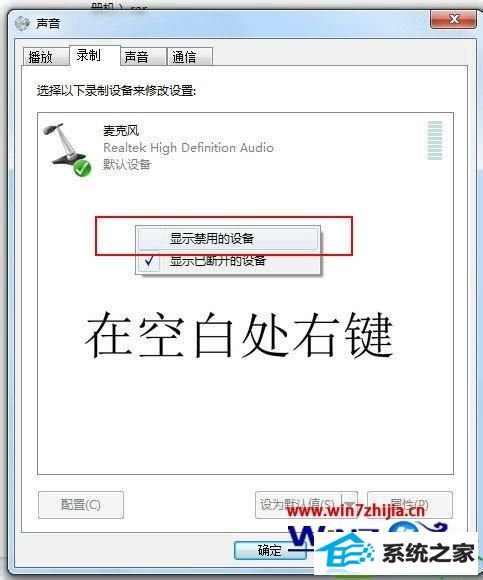
4、出现如下界面,在暗色显示的立体声混音处右键选择“启用”;
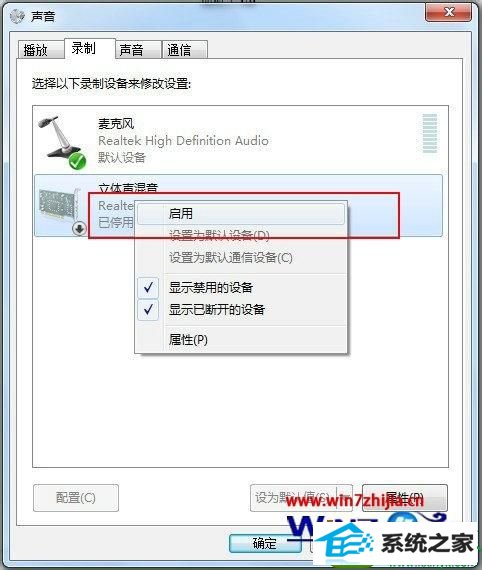
5、选择确定,你的声卡设置就完成了。
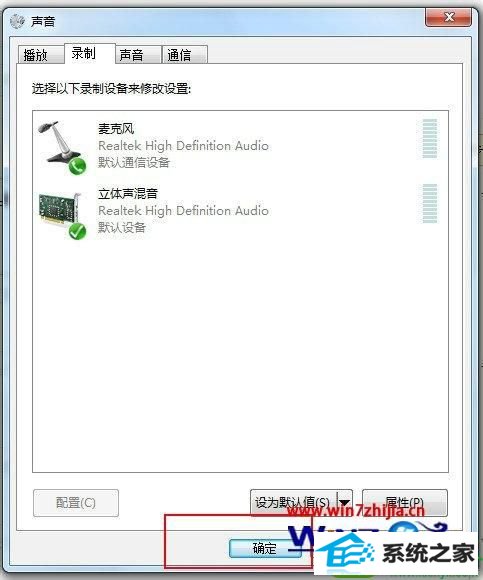
6、到这里声卡设置就已经完成,下面那张图简单勾出了在Adobe Audition 3.0里面的调用方法。

关于笔记本win10系统下怎么设置板载声卡内录就给大家介绍到这边了,如果你有需要的话,可以参照上面的方法步骤来操作吧。